Votre PC surchauffe, et vous entendez le système faire un bruit très fort, cependant vous ne savez pas que faire dans ce genre de situation? Effectivement, en fonction de l’usage que vous faites de votre ordinateur. Le CPU peut être plus ou moins sollicité. C’est le cas par exemple quand vous utilisez des programmes particulièrement lourds de graphisme ou même un jeu vidéo. Ces derniers requièrent une rapidité d’exécution dans l’instruction ainsi que sur l’affichage. Donc lorsque votre système n’est pas adapté à effectuer l’ensemble de ces tâches, il peut arriver que cela génère des surchauffes. Même si les caractéristiques techniques de votre ordinateur ne peuvent pas être modifiées. Il existe des méthodes destinées à améliorer ses performances. Afin de vous expliquer le mieux possible, nous vous montrerons tout d’abord la technique pour vérifier la température du CPU ainsi vous pourrez empêcher d’atteindre la surchauffe. Ensuite, dans un second temps, nous vous fournirons la marche à suivre pour nettoyer votre ordinateur et améliorer les capacités de votre processeur.
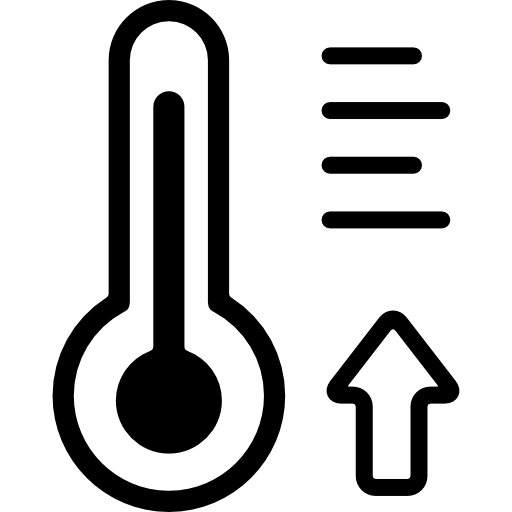
Vérifier la température du processeur pour éviter des surchauffes sur mon PC:
Les symptômes d’une surchauffe sur un PC:
Si votre PC rencontre une surchauffe. Vous remarquerez 2 choses particulièrement révélatrices. Premièrement votre PC sera anormalement chaud. Et également, vous percevrez un bruit sourd provenant du système. Ces 2 symptômes pourront être accompagnés de lenteurs. Ou parfois d’un écran bleu de la mort BSOD. En d’autres termes un arrêt du système.
Si votre PC ne redémarre plus à la suite de la surchauffe. Il est possible qu’il soit en mode sécurité. Il faudra attendre que la température du CPU redescende.
Pour avoir plus d’explications concernant les méthodes à réaliser afin de réparer un PC qui ne redémarre plus. Nous vous recommandons de lire le tuto suivant: Mon PC ne s’allume plus, que faire ?
Contrôler la température du CPU sur un PC:
Pour éviter les arrêts système avec votre PC. Nous vous suggérons de vérifier la température du CPU. Surtout quand vous utilisez un programme lourd ou que vous commencez une partie de jeux vidéos.
Pour cela, vous allez devoir utiliser un logiciel gratuit comme HWmonitore ou Core temp. Ces derniers seront très simples d’utilisation. Il faut juste les télécharger et le logiciel vous informera sur la température actuelle du processeur. Sur Core temp elle sera même ajoutée à la barre des tâches. Sachez qu’un CPU ne devrait en général pas dépasser 100 °C.
Les premières étapes à réaliser durant une surchauffe sur un PC:
La surchauffe d’un système sur un PC, n’est pas à négliger. Effectivement, votre PC est constitué de matériaux fragiles qui sont sensibles aux températures élevées. Et il s’avère que le fonctionnement de ce dernier va générer une source de chaleur. Cette dernière sera ensuite refroidie avec un ventilateur.
Par conséquent la première solution à réaliser dès que vous subissez une surchauffe sur votre PC, sera de mettre votre ordinateur sur un support aéré et rigide. De cette façon, nous vous conseillons d’éviter de le mettre sur votre housse d’ordinateur, un coussin ou autre objet en tissu.
Ensuite vous devez le nettoyer de manière à ce que le ventilateur puisse fonctionner correctement. Il faut savoir que vous pouvez également trouver des supports ventilés destinés à diminuer la température. Ces derniers peuvent s’acheter dans les enseignes multimédia . Par exemple chez Darty , ou la Fnac .
Nettoyer un PC pour empêcher qu’il surchauffe:
Vous devez savoir que lorsque la mémoire vive de votre PC se révèle être encombrée cela va impacter les capacités du PC. Ainsi nous vous suggérons de le nettoyer afin de libérer de l’espace et donner la possibilité aux tâches de se réaliser plus rapidement.
Pour nettoyer un PC, il y a plusieurs procédures à réaliser. Pour vous aider, nous les avons listé ci-dessous:
- Réaliser un nettoyage de disque:
- Tapez « Nettoyage de disque » à l’intérieur de la barre de recherche Windows.
- Sélectionnez « Fichiers programmes téléchargés » et « Fichiers Internet temporaires ».
- Puis cliquez sur OK.
- Enregistrer les dossiers importants sur un Cloud OneDrive :
- Sachez qu’avec votre compte Microsoft vous avez à disposition un espace non payant limité.
- Sinon vous pourrez également opter pour un disque dur externe.
- Désinstaller les applications non utilisées:
- Dans les Paramètres Applications. Vous verrez l’ensemble des applications installées. Nous vous recommandons d’appuyer sur celles qui ne vous servent plus. Puis cliquez sur le bouton désinstaller afin de les supprimer et gagner de l’espace.
- Désactiver les applications en tâches de fond:
- Dans les Paramètres Confidentialité. Vous trouverez une rubrique « Application en arrière-plan ». Sur celle-ci vous aurez la possibilité de désactiver les applications dont vous ne vous servez plus.
- Vider la Corbeille Windows
- Il suffira pour ce faire, d’effectuer un clic droit sur l’image de la Corbeille et choisisir « vider la corbeille » sur le menu déroulant.
- Lancer une analyse complète avec Windows Defender:
- Accédez aux Paramètres Mise à jour et sécurité afin d’ouvrir l’application de Sécurité Windows. Ensuite il suffira de vous rendre dans la rubrique « Protection contre les virus et menace ». Appuyez sur le lien « Options d’analyse » pour pouvoir cocher « Analyse complète ». Et pour finir appuyez sur le bouton « Analyser maintenant ».
Si vous souhaitez réinitialiser totalement l’OS de votre PC afin de le remettre à neuf. Nous vous recommandons dans ce cas de lire le tuto suivant: Comment réinitialiser un PC
En conclusion: Un symptôme de surchauffe sur un PC ne doit pas être négligé. Effectivement, il peut arriver que cela abîme les matériaux et votre ordinateur de façon définitive. Par conséquent, dès les premiers signes, nous vous conseillons de mettre votre PC sur une surface dure et aérée et même un support ventilé. Ensuite pensez à dépoussiérer votre ordinateur. Après cela, nous vous conseillons de nettoyer votre système de sorte à désencombrer le processeur. Pour cela nous avons suggéré un certain nombre de solutions simples à réaliser sur votre PC. Si le souci persiste malgré tout. Vous pourrez essayer de réinitialiser votre PC afin de le remettre à neuf.
Si jamais vous cherchez d’autres tutos sur votre PC, vous pouvez parcourir les tutos de la catégorie : PC.
